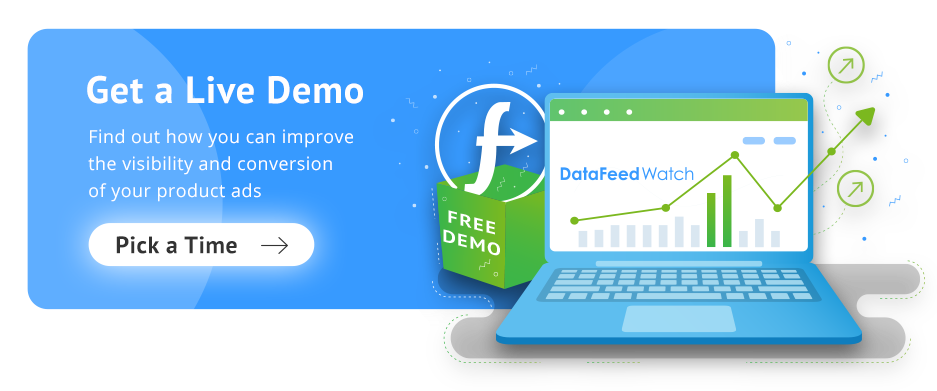Come padroneggiare tutti i 10 componenti di un annuncio di Google Shopping
Pubblicato: 2022-09-01A differenza degli annunci della rete di ricerca di Google, che mostrano solo testo, gli annunci per lo shopping vengono visualizzati in un formato più visivo. Con Google Shopping, non devi creare una parola chiave o un annuncio: viene fatto automaticamente.
Per lanciare una campagna Shopping, devi creare una campagna in Google Ads e inviare il feed di dati di prodotto nel Merchant Center. Il sistema quindi esamina i titoli, i prezzi, le descrizioni e altre informazioni utili che hai incluso nel feed. Google decide quando creare e visualizzare i tuoi annunci di acquisto (quando corrispondono alle query di ricerca) in base ai dati di prodotto nel tuo feed. Sono guidati dall'intento, non dalle parole chiave, e questo è un grande vantaggio degli annunci di Google Shopping!
Cosa include un annuncio di Google Shopping
Google crea annunci commerciali in base alle informazioni fornite nel feed del prodotto. Non è necessario creare annunci da soli: devi solo assicurarti che i dati di prodotto siano ottimizzati.
Un annuncio di acquisto include sempre:
- Titolo del prodotto
- Immagine del prodotto
- Prezzo
- Nome del venditore o del negozio
Spesso (se ti iscrivi al programma):
- Valutazioni di Google
Può includere anche:
- Materiale
- Dimensione
- Altri attributi come Tipo o Stile ecc.
- Annotazioni ed etichette (prezzo di vendita, informazioni sulla spedizione, politica di restituzione ecc.)
Inoltre, può anche includere attributi aggiuntivi se li hai aggiunti al tuo feed - e questo può dare un grande vantaggio rispetto ai tuoi concorrenti. Vale anche la pena investire le tue risorse in recensioni/valutazioni dei prodotti, promozioni di Google e annunci di prodotti disponibili localmente (se gestisci anche un negozio locale). In questo articolo ci concentreremo sugli elementi più importanti di ogni annuncio di acquisto.
Ecco un esempio di un semplice annuncio Shopping che mostra una TV:
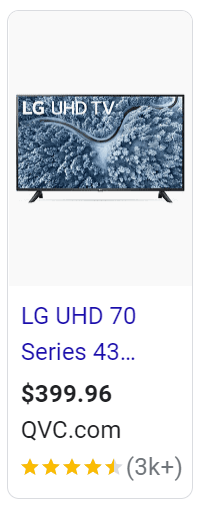
Titolo di Google Shopping
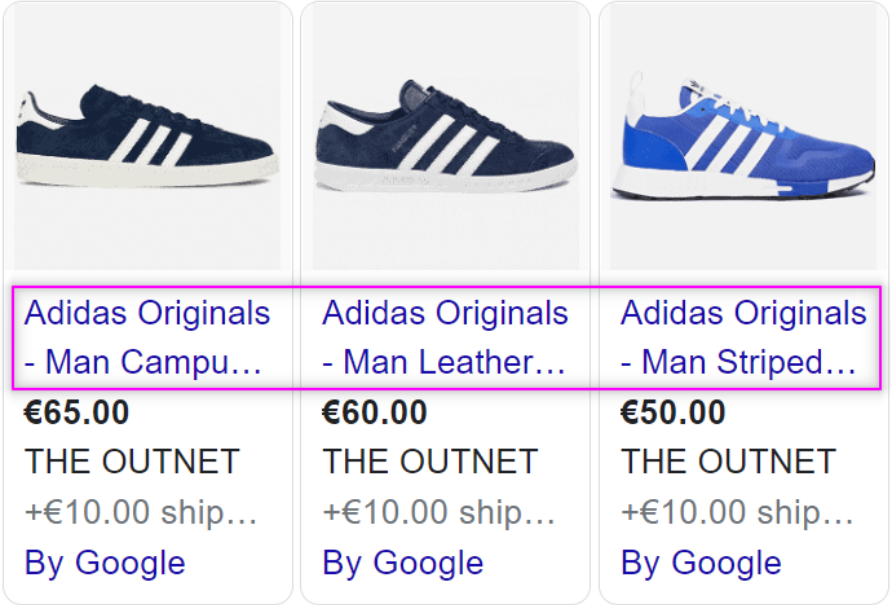
Il titolo del prodotto è una delle proprietà più importanti di tutte. Google lo visualizzerà sempre nel tuo annuncio Shopping e quindi deve essere completamente ottimizzato. Ha anche un enorme impatto sul fatto che Google decida di mostrare il tuo annuncio per la query di ricerca giusta o meno.
Il titolo dovrebbe descrivere accuratamente il prodotto che stai vendendo e dovrebbe corrispondere alle informazioni sul prodotto sulla tua pagina di destinazione. Non deve necessariamente essere esattamente lo stesso sia nel feed che nella pagina di destinazione, ma dovrebbe descrivere chiaramente lo stesso elemento.
Google consente tra 1 e 150 caratteri nel titolo del prodotto. Tuttavia, negli annunci Shopping vengono visualizzati solo fino a 70 caratteri. Ti consigliamo di utilizzare tutto lo spazio disponibile, ma di inserire prima le informazioni più importanti (orientate all'acquirente). Non dovresti mai utilizzare testo pubblicitario o lettere maiuscole nel titolo, poiché potrebbe essere considerato spam.
Non esiste una regola d'oro su come dovrebbe essere strutturato il titolo di un prodotto. Dovresti mettere prima le informazioni più importanti. Tuttavia, ci sono alcune strutture dei titoli consigliate a seconda del settore. Ad esempio, un marchio è un buon attributo da includere in primo luogo nel titolo di un prodotto, ma solo se tale marchio è ampiamente riconosciuto.
Come impostare i titoli dei prodotti nel feed?
Il modo migliore per creare riquadri prodotto nel feed del prodotto è combinare diversi attributi che hai già nel feed.
Utilizzando DataFeedWatch, puoi creare i tuoi titoli come presentato di seguito:
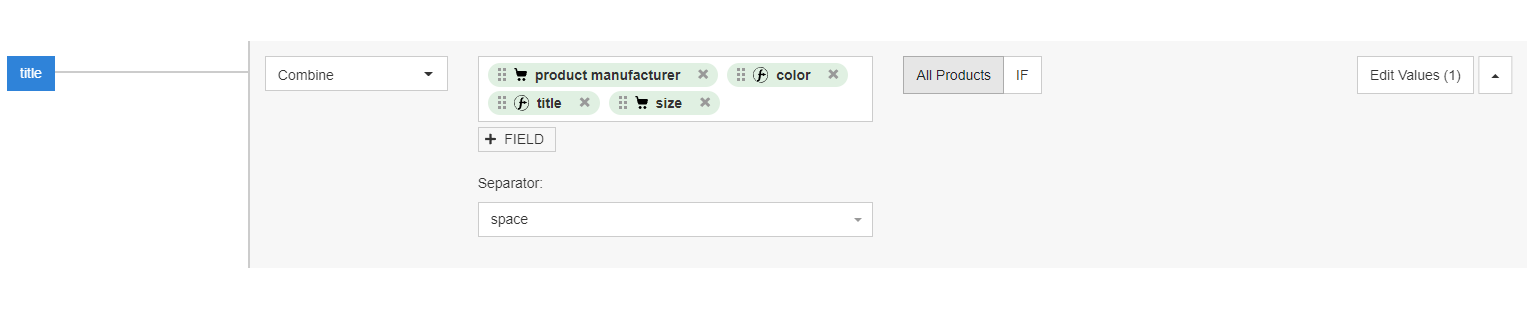
In questo modo puoi facilmente modificarli o aggiornarli quando necessario. Puoi anche ottimizzare i titoli dei tuoi prodotti utilizzando la funzionalità "Modifica valori" . Lo troverai in alto a destra nel campo della tua mappa.
Qui puoi selezionare molte opzioni come "Rimuovi duplicati", "Rimuovi singolo valore" ecc. Puoi sempre visualizzare in anteprima le modifiche che hai applicato e verificare se i tuoi titoli sono già perfettamente ottimizzati o se hanno bisogno di più lavoro.
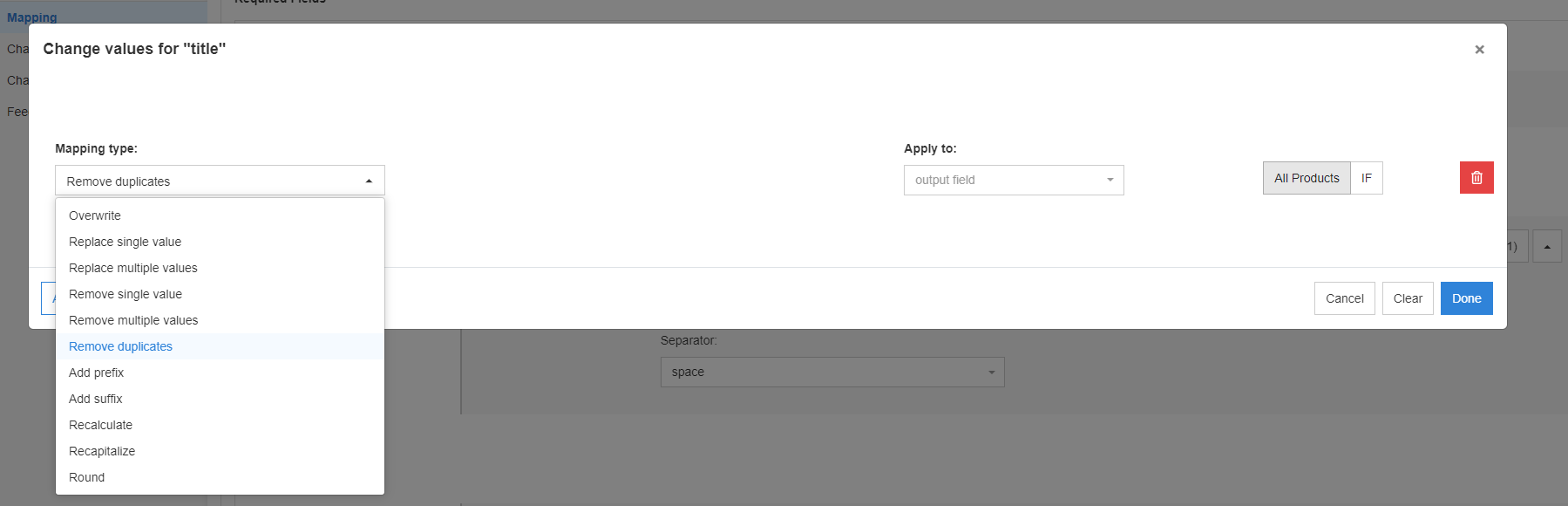
Se, dopo aver lanciato la tua campagna, ritieni che i tuoi annunci di Google Shopping non ricevano abbastanza clic o visualizzazioni, il primo passo migliore è ottimizzare i titoli dei tuoi prodotti.
Puoi sfruttare il test A/B delle funzionalità dei titoli dei prodotti in DataFeedWatch. Puoi farlo creando 2 diverse versioni del titolo di un prodotto contemporaneamente.
Tieni traccia e analizza i dati relativi alle diverse versioni del titolo e infine scegli quella migliore. Abbiamo scritto di più sui titoli dei test A/B nel nostro articolo sui titoli di Google Shopping .
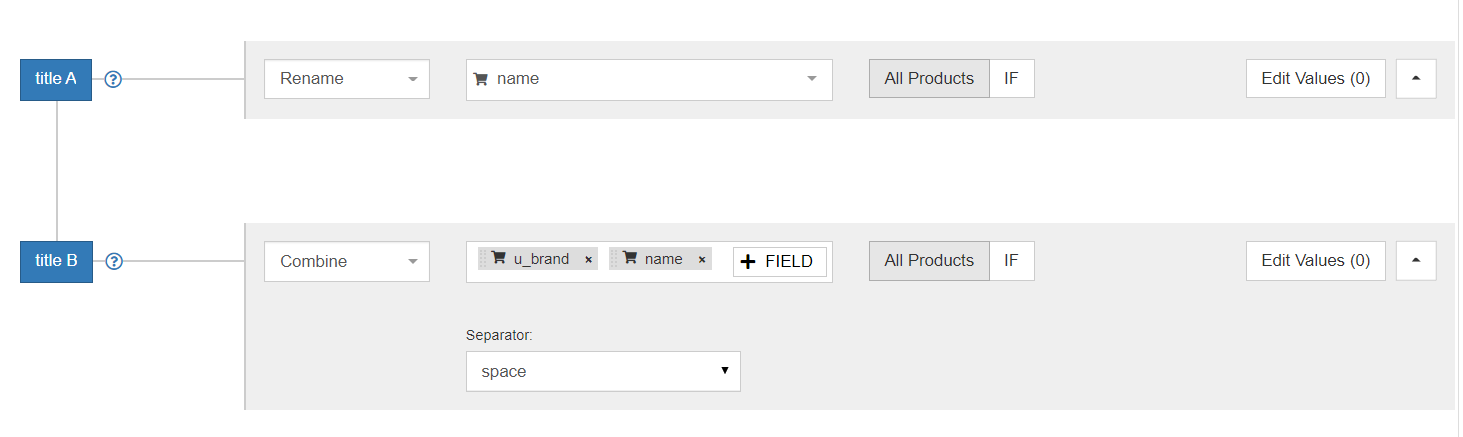
Immagine di Google Shopping
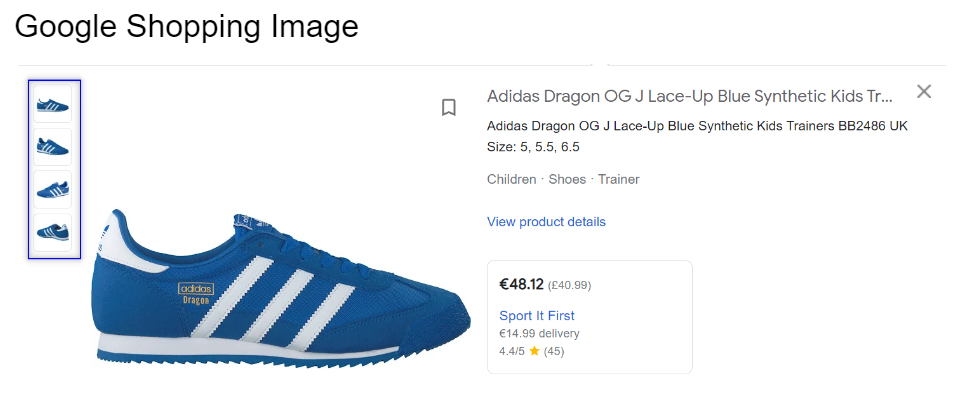
Ammettiamolo: la maggior parte di noi apprende visivamente. Acquistiamo prodotti che riteniamo utili e belli. E quando acquistiamo online non possiamo toccare il prodotto, quindi vogliamo almeno vedere che aspetto ha. Lo stesso vale per le immagini nei tuoi annunci Shopping .
L'immagine di un prodotto è un elemento chiave di ogni annuncio di Google Shopping. Questo è ciò che lo rende diverso dai normali annunci della rete di ricerca. Un'immagine di prodotto ideale in un annuncio Shopping dovrebbe essere accattivante e descrittiva dell'articolo.
Ci sono alcuni requisiti che le tue immagini devono soddisfare per poter essere approvate da Google:
- La risoluzione minima delle immagini dovrebbe essere 100x100 pixel (250x250 pixel per i prodotti di abbigliamento).
- Nessuna delle tue immagini può essere più grande di 64 megapixel.
- I formati accettabili delle immagini sono GIF, JPEG, PNG, BNP e TIFF.
- L'URL deve iniziare con http. o https.
- E ancora un po' ...
Eventuali sovrapposizioni promozionali, filigrane o bordi non sono consentiti sulle tue immagini di Google. Il prodotto con questo tipo di immagini non sarà approvato da Google.
Vale la pena ricordare che in Google Merchant Center puoi trovare il pulsante Miglioramenti automatici dell'immagine . Se lo abiliti, Google cercherà di migliorare la qualità delle tue immagini e persino di rimuovere le sovrapposizioni promozionali inaccettabili in modo che l'articolo non approvato possa essere nuovamente approvato.
Puoi anche aggiungere 10 link immagine aggiuntivi utilizzando l'attributo add_image_link nel tuo feed. Includendo immagini aggiuntive del tuo prodotto, puoi mostrarlo da molte angolazioni diverse e utilizzare immagini semplici e lifestyle . Ti consigliamo di utilizzare il maggior numero possibile di immagini di prodotto. Agli acquirenti non piace comprare un maiale in un colpo.
Gli utenti possono ora vedere più immagini dello stesso prodotto passando il mouse sopra un annuncio di prodotto (e senza nemmeno fare clic su di esso). È così semplice e non ti costa nulla!
Come impostare l'immagine principale del prodotto nel feed?
È possibile impostare tutte le immagini nello strumento DataFeedWatch. Ecco come lo fai con l'immagine principale tramite l' attributo image_link .

Se decidi di aggiungere più immagini dello stesso prodotto, utilizza l' attributo [additional_image_link] . Questo è un attributo facoltativo, quindi devi prima aggiungerlo alla tua mappatura.
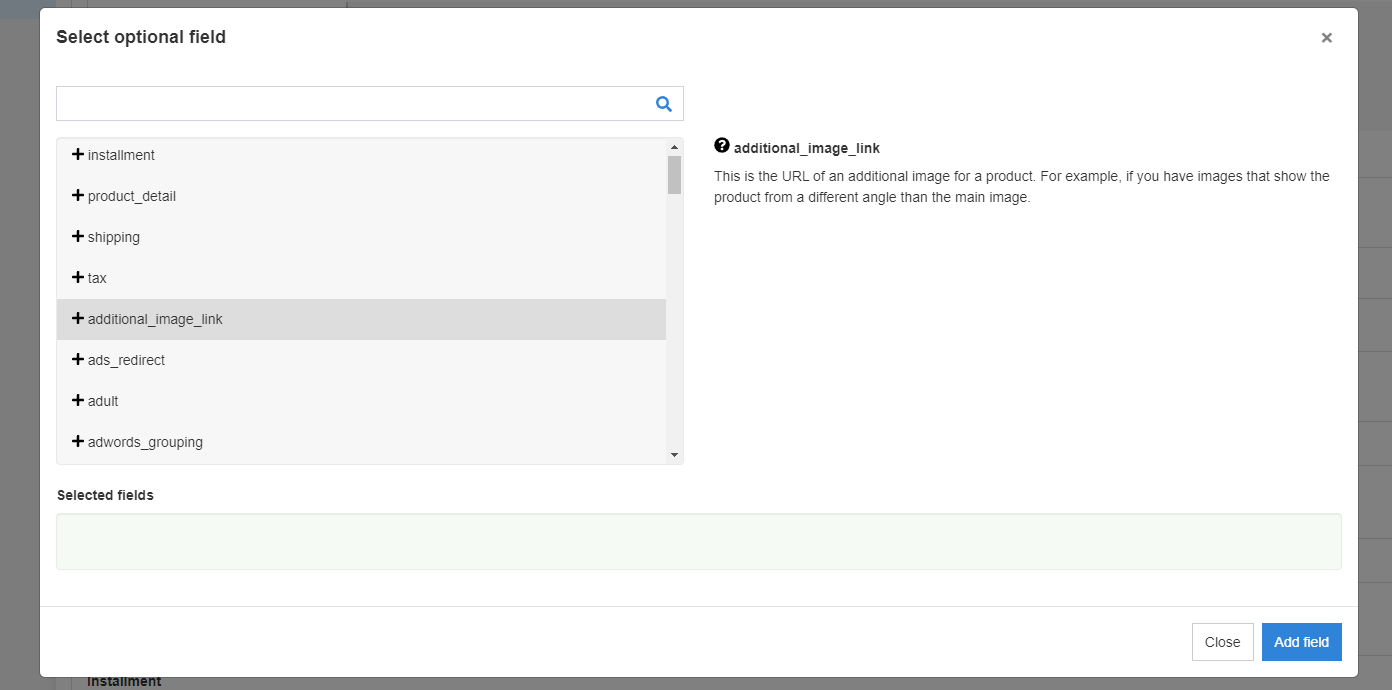
E poi mappalo come hai fatto con l'attributo [link_immagine].
Prezzo di Google Shopping e prezzo di vendita
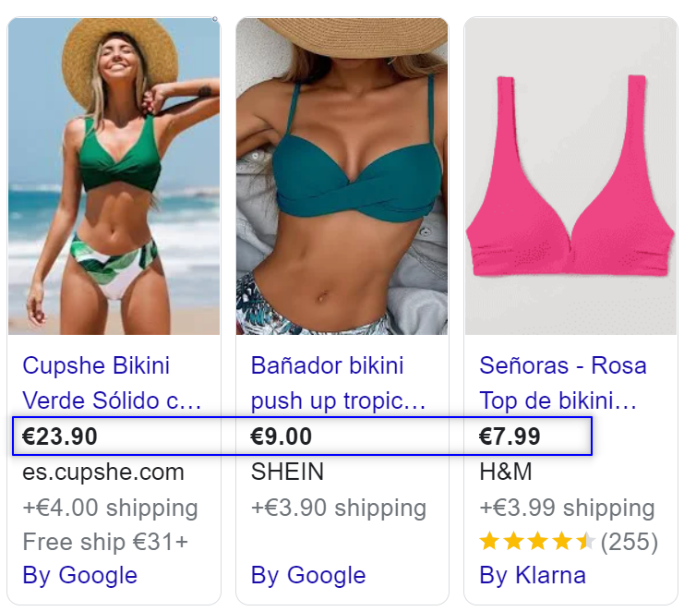
Un altro attributo che puoi sempre vedere su un annuncio Shopping è il prezzo.
Nessuno può negare che il prezzo sia uno dei fattori più importanti per gli utenti. Può influenzare la decisione degli acquirenti se fare clic sul tuo annuncio Google Shopping o meno.
I tuoi prezzi devono essere inviati correttamente , altrimenti i tuoi prodotti non saranno approvati. Devono essere soddisfatti alcuni requisiti:
- Aggiungi sempre la valuta giusta a seconda del paese di vendita.
- L'importo e la valuta dei prezzi inviati nel feed devono corrispondere a questi attributi sulla pagina di destinazione
- Invia i tuoi prezzi utilizzando punti, non virgole.
Troverai l'intero elenco dei requisiti per i prezzi di Google qui .
Dovresti sempre assicurarti che il prezzo di determinati prodotti sia competitivo. Questo non ti porterà necessariamente al primo posto in Google Shopping. Gli algoritmi includono anche la cronologia del venditore, la pertinenza degli annunci ecc. Ma un buon prezzo rispetto ai tuoi concorrenti può sicuramente aiutare a vendere il tuo prodotto.
Un'altra questione importante è aggiornare frequentemente i prezzi dei prodotti. È importante che gli acquirenti possano sempre vedere i prezzi corretti sui tuoi annunci Shopping. Puoi aggiornare automaticamente i dati del feed dei prodotti (compresi i prezzi) più volte al giorno utilizzando DataFeedWatch. Puoi farlo se decidi di caricare il tuo feed su Merchant Center utilizzando la connessione FTP .
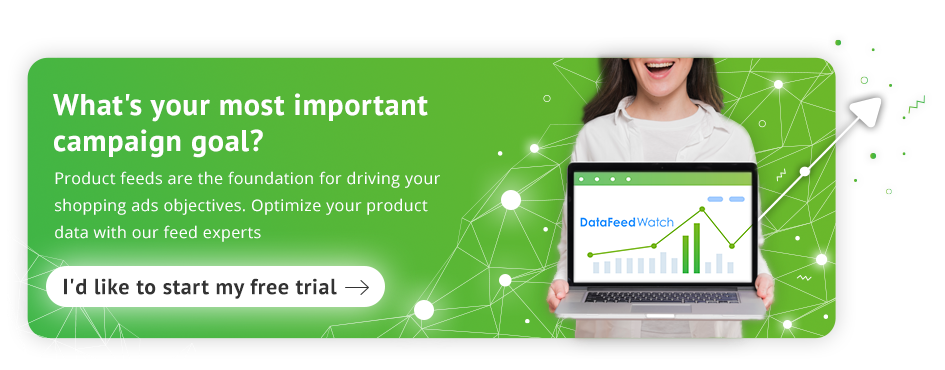
Prezzo di vendita
Se nella tua scheda sono presenti prodotti attualmente in vendita, puoi mostrarli nei tuoi annunci Shopping. Utilizzi le annotazioni del prezzo scontato.
Queste annotazioni (o etichette) sono indicate nell'annuncio dal prezzo normale barrato e dal nuovo prezzo visualizzato accanto ad esso. Puoi vedere come appare nell'immagine qui sotto:
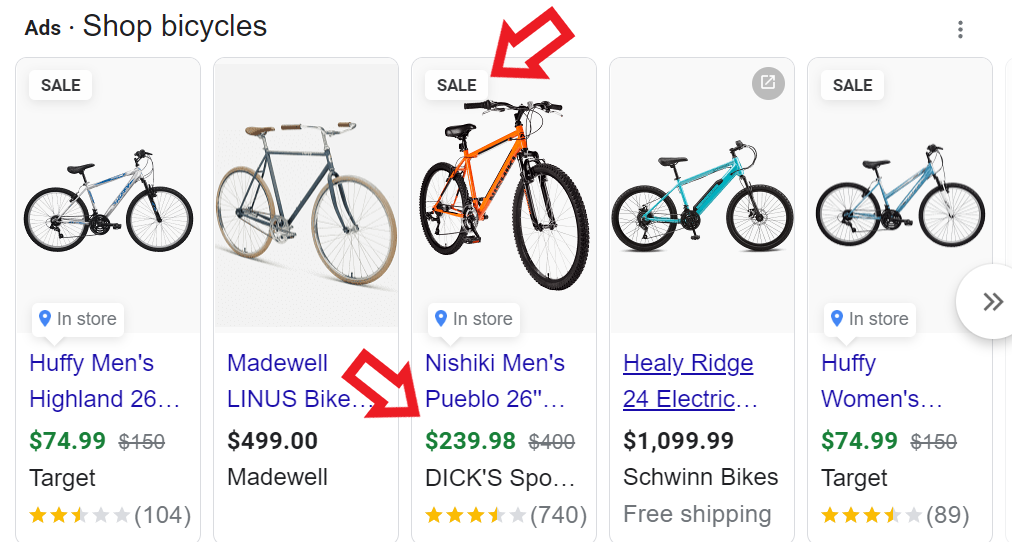
Per attivare le annotazioni sui prezzi scontati, devi impostare alcuni attributi nel feed.
Ovviamente, devi inviare il prezzo originale per tutti i tuoi prodotti utilizzando l' attributo obbligatorio [prezzo] . Se decidi di abbassare il prezzo di alcuni articoli (concedendo loro uno sconto), puoi inviare il prezzo scontato utilizzando l' attributo facoltativo [prezzo_saldo] .
Ci sono alcuni requisiti che devi soddisfare affinché il tuo prezzo di vendita venga accettato che puoi leggere in questa pagina di assistenza di Google .
Come impostare il prezzo e il prezzo di vendita nel tuo feed?
Se hai incluso la colonna "Prezzo" (attributo) nel tuo feed, è molto facile configurarlo utilizzando DataFeedWatch. Puoi assegnare il prezzo dal tuo negozio e specificare facilmente la valuta.

E il prezzo di vendita ? Lo configuri allo stesso modo di un prezzo normale.  Puoi anche utilizzare l' attributo [sale_price_efficace_date] nel tuo feed per informare Google quando la vendita inizia e finisce.
Puoi anche utilizzare l' attributo [sale_price_efficace_date] nel tuo feed per informare Google quando la vendita inizia e finisce.
Nome del venditore/ Nome del negozio
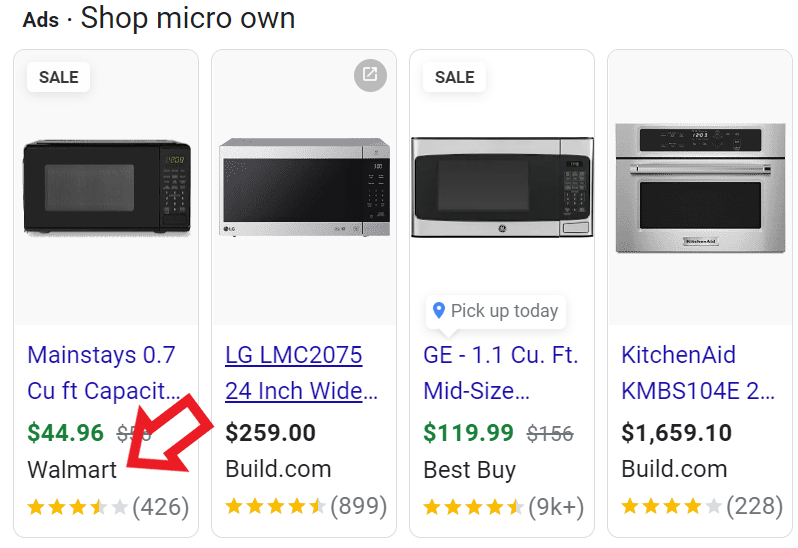 Il nome del venditore è anche un componente fisso di ogni annuncio di acquisto. Gli acquirenti vogliono sapere da dove stanno acquistando un prodotto.
Il nome del venditore è anche un componente fisso di ogni annuncio di acquisto. Gli acquirenti vogliono sapere da dove stanno acquistando un prodotto.
Definisci il nome del tuo venditore o negozio quando crei il tuo account in Merchant Center e non puoi ottimizzarlo molto. Tuttavia, può sempre essere modificato in Strumenti e impostazioni > Informazioni sull'attività > Nome visualizzato dell'attività in Google Merchant Center.
Tieni presente che anche il nome del tuo venditore deve soddisfare alcuni requisiti. Non puoi aggiungere testo aggiuntivo, suffissi o testo pubblicitario. È necessario evitare maiuscole, punteggiatura e simboli. Il nome del venditore deve essere breve e professionale.
Maggiori informazioni sui nomi dei negozi qui .
Valutazioni di Google Shopping
Le valutazioni di Google Shopping non vengono visualizzate in un annuncio Shopping per impostazione predefinita. Devi agire affinché appaiano: ottieni l'approvazione da Google.
Le stelle che appaiono spesso in fondo a un annuncio di shopping sono le valutazioni di Google. Gli utenti possono valutare un prodotto da 1 a 5 e questo numero fornisce una panoramica generale delle prestazioni del prodotto per i nuovi acquirenti interessati all'acquisto di quel prodotto. L'esperienza dell'utente nel vedere un prodotto molto apprezzato è molto importante. È dimostrato che le buone valutazioni dei prodotti aumentano significativamente il tuo CTR.
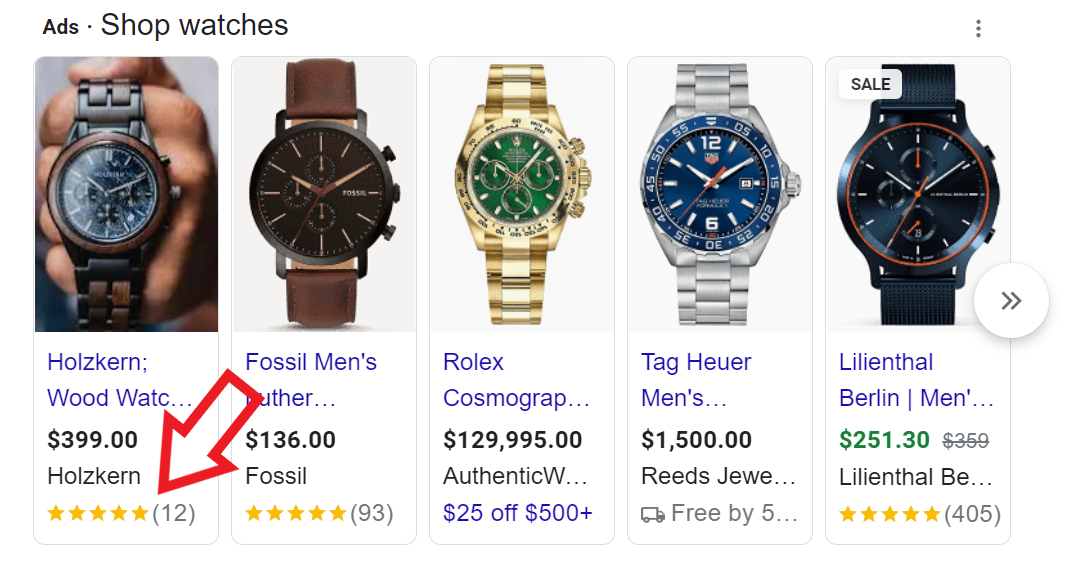
Le valutazioni dei prodotti sono particolarmente utili se vendi un prodotto simile venduto da molti altri rivenditori online. Se le valutazioni del tuo prodotto sono inferiori a quelle dei tuoi concorrenti, o se non hai affatto valutazioni, sei in una posizione perdente.
È un po' diverso se vendi esattamente lo stesso prodotto di molti altri venditori. In questo caso, il tuo annuncio mostrerà una valutazione per quel particolare prodotto calcolata come media tra i venditori. Grazie agli identificatori di prodotto univoci utilizzati a livello globale, le recensioni possono essere raccolte e quindi combinate da algoritmi di rivenditori, mercati e aggregatori di recensioni di terze parti.
Cosa puoi fare per ottenere le valutazioni dei prodotti Google nei tuoi annunci Shopping?
Innanzitutto, assicurati di poter soddisfare tutti i requisiti di Google per la visualizzazione delle valutazioni. Ovviamente devi avere una campagna Google Shopping in corso, ma devi anche aver raccolto almeno 50 recensioni per tutti i tuoi prodotti. Ogni singolo articolo deve avere almeno 3 recensioni. Ci sono più requisiti e ne leggi di più nel nostro articolo sulle recensioni e le valutazioni di Google Shopping .
Il passaggio successivo consiste nell'inviare un modulo Interes per le valutazioni dei prodotti , che è la richiesta formale a Google di chiedere l'approvazione per visualizzare le valutazioni dei prodotti negli annunci Shopping.
Devi scegliere il metodo di raccolta delle valutazioni per i tuoi prodotti. Puoi farlo tramite il programma Recensioni dei clienti su Google, il servizio di aggregazione di recensioni di terze parti o aggiungere le recensioni manualmente creando un feed di recensioni.
Puoi creare un feed di questo tipo utilizzando DataFeedWatch e mapparlo direttamente nello strumento:

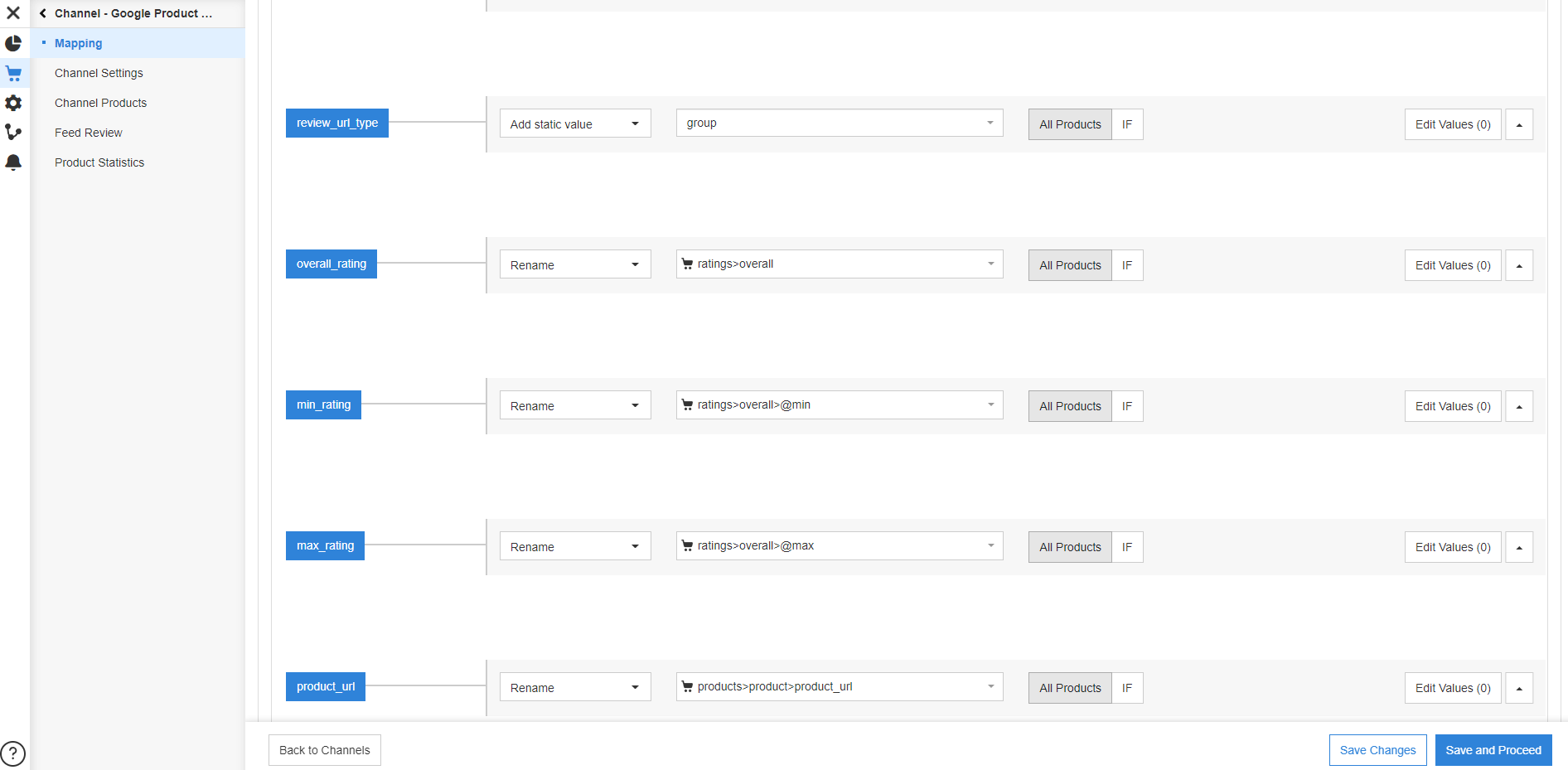
Quindi puoi archiviare questo feed insieme a tutti gli altri tuoi feed.
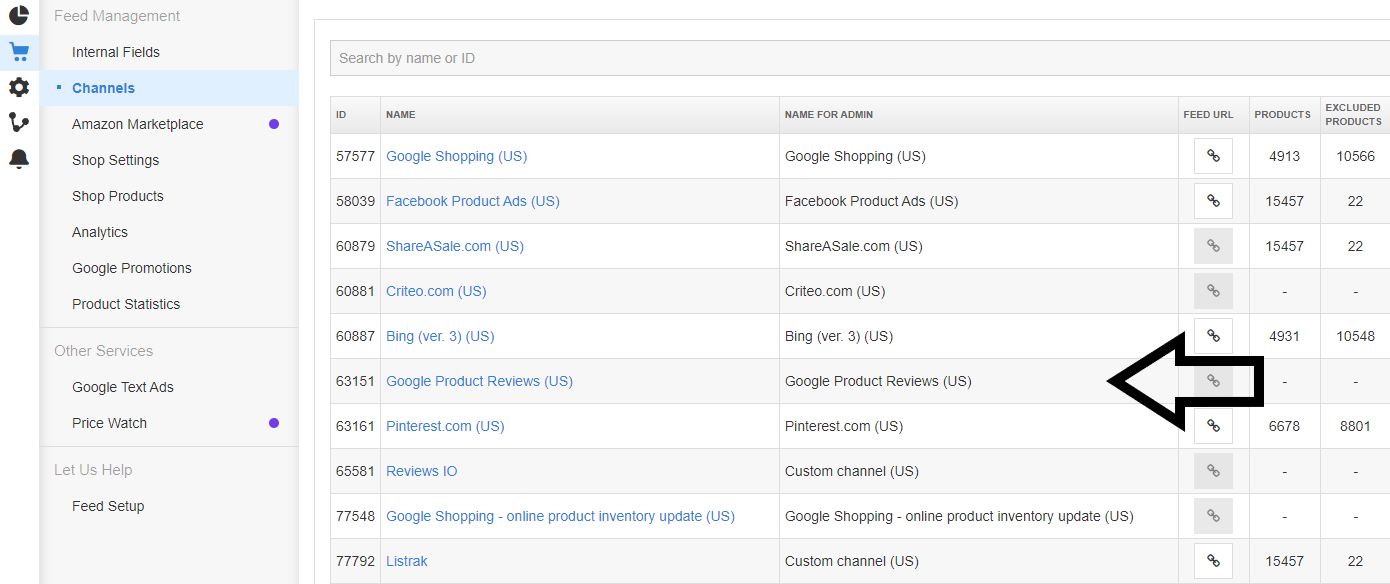
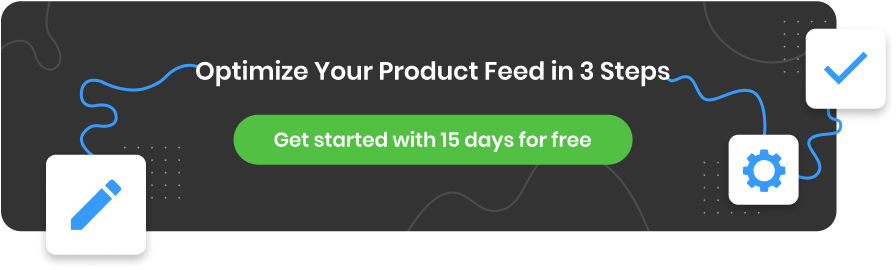
Altri attributi del feed nei tuoi annunci Shopping
I 5 elementi descritti nel capitolo precedente appariranno nei tuoi annunci di Google Shopping se li hai configurati correttamente in Merchant Center o nel feed dei prodotti. Ecco come appare la maggior parte degli annunci in Google Shopping: contengono queste 5 informazioni. A volte, tuttavia, alcuni attributi aggiuntivi possono essere visualizzati anche nel tuo annuncio Shopping sui dispositivi mobili !
Compilare i feed di dati con dati di prodotto di alta qualità è uno dei modi migliori per migliorare il rendimento dei tuoi annunci. Ciò è particolarmente importante perché Google trova costantemente nuovi modi per visualizzare questi dati!
Ti consigliamo di aggiungere e configurare correttamente anche altri attributi nel tuo feed. Elementi aggiuntivi possono migliorare notevolmente la presenza dei tuoi prodotti su Google .
Quando attributi come materiale, dimensioni, lunghezza e così via sono presenti in primo piano nel tuo annuncio Shopping sui dispositivi mobili, possono avere un grande impatto sul fatto che qualcuno faccia effettivamente clic su di esso.
Per rimanere aggiornato su ciò che Google mostra nei suoi annunci, dovresti cercare regolarmente tipi di prodotti simili a quelli che vendi. Quando noti che nuovi attributi vengono evidenziati, assicurati che questi dettagli siano inclusi e ottimizzati nel tuo feed. Il motivo per cui Google li mostra è la loro utilità per gli utenti e questo può aiutare molto la tua campagna.
Materiale
In alcuni annunci Shopping, potresti vedere gli attributi dei materiali visualizzati in primo piano. Nell'annuncio potresti imbatterti in tipi di materiali come "miscela di cotone", "lana", "pelle", "poliestere" o altri valori.
Per gli articoli di abbigliamento, il materiale è un attributo obbligatorio, quindi devi comunque compilarlo nel feed per ottenere l'approvazione dei tuoi annunci da Google. Tuttavia, ti consigliamo di compilare l'attributo materiale per ciascun articolo, ove applicabile. Può essere utile informare i tuoi clienti sui materiali dei prodotti che stai vendendo. Semplificherà la loro decisione di acquisto.
Nell'esempio sotto puoi vedere il materiale "Acciaio inossidabile" mostrato in primo piano negli annunci. Queste informazioni danno a queste 3 pentole un vantaggio rispetto ad altre pentole che non hanno queste informazioni - ovviamente, per gli utenti che cercano specificamente una pentola in acciaio inossidabile.
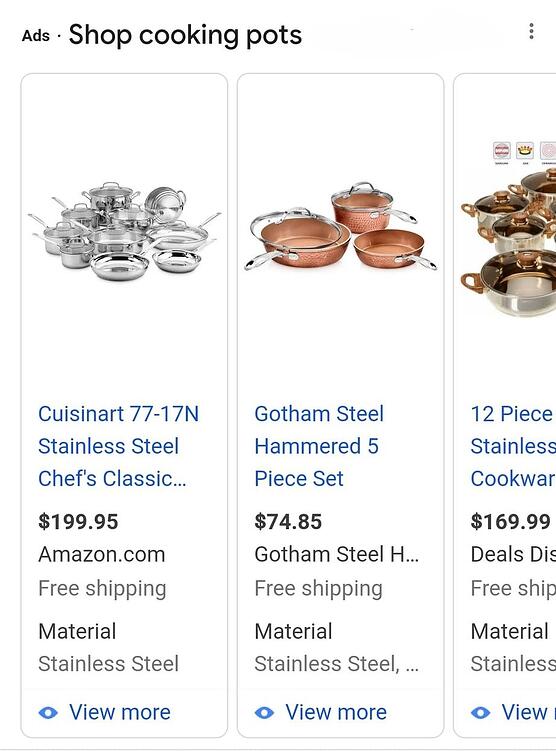
Ci sono alcuni requisiti per il valore dell'attributo materiale che puoi aggiungere.
È consentito utilizzare non più di 200 caratteri per descrivere il tipo di materiale. È anche importante specificare solo il materiale principale del tuo prodotto e non inviare altri valori come taglia o colore.
Nel caso in cui si desideri aggiungere più materiali diversi per un unico prodotto, è necessario aggiungere un materiale primario e poi al massimo 2 materiali secondari, separati da una barra.
Esempio : Pelle/Cotone/Elastan
Puoi leggere ulteriori informazioni sui requisiti di Google per il materiale qui .
Come impostare il materiale nel tuo feed?
Il materiale è un attributo opzionale, quindi per mapparlo in DataFeedWatch è necessario aggiungere prima un campo opzionale "Materiale".
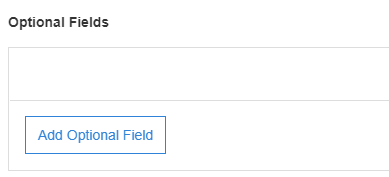
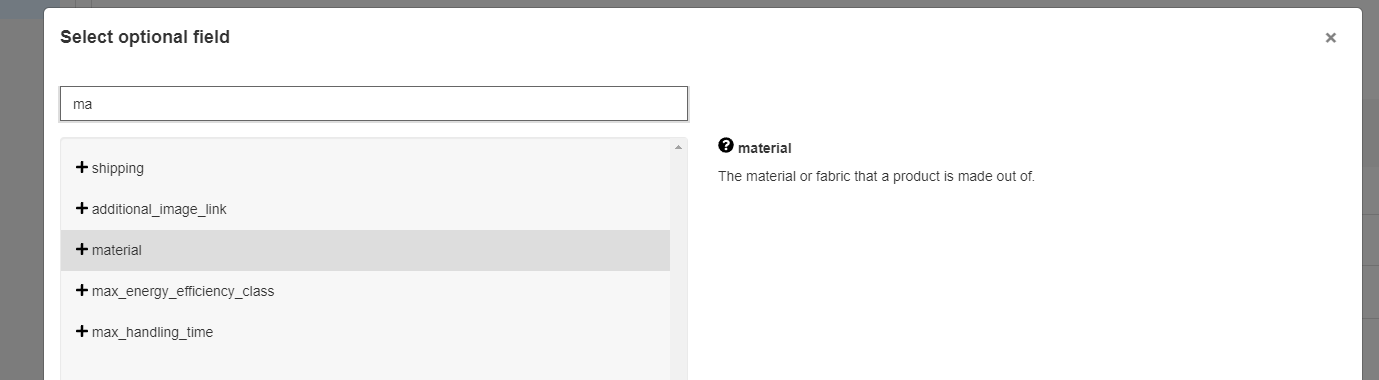
Quindi devi solo mappare l'attributo del materiale come di seguito:

Oppure, se non hai materiale impostato nel tuo negozio, devi solo estrarlo da un altro attributo, ad esempio la descrizione:
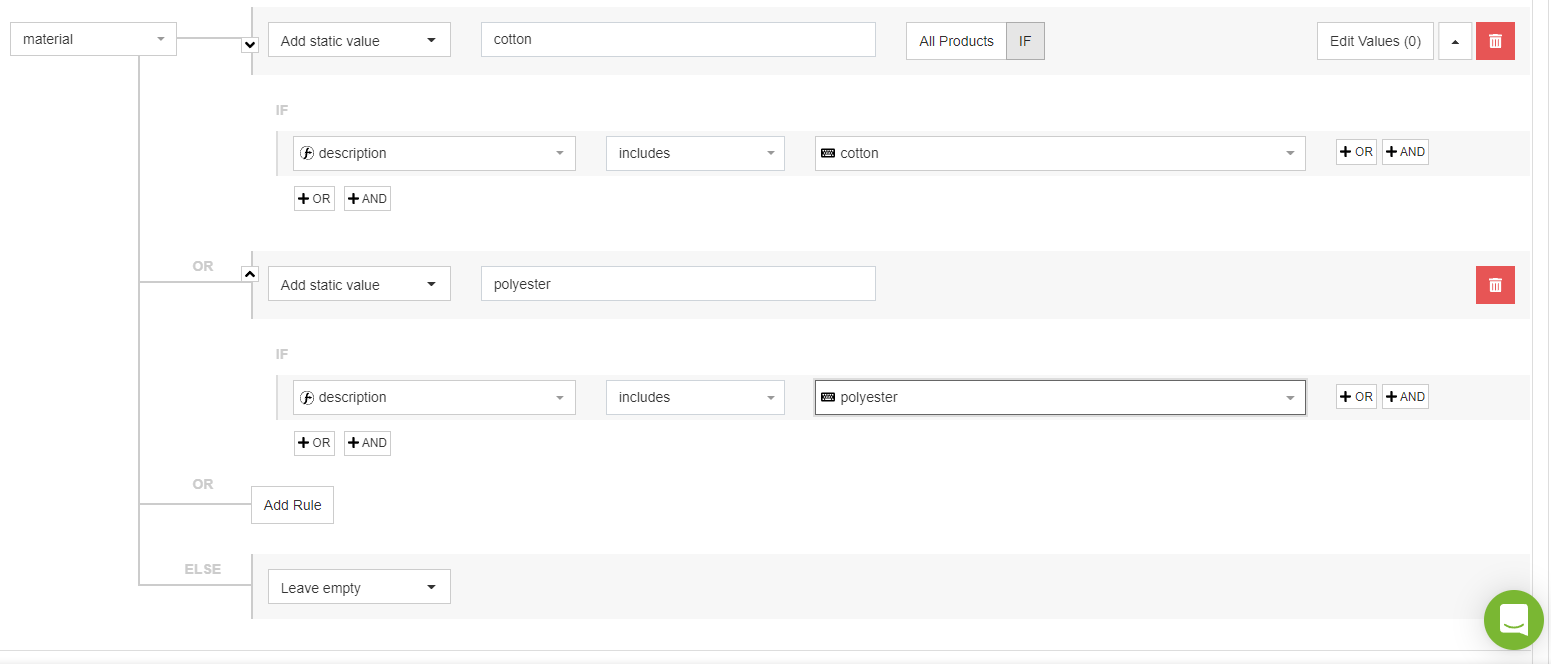
Dimensione
La dimensione del prodotto è importante quanto il materiale di cui è fatto il prodotto. Apparentemente Google ritiene che la dimensione possa essere un'informazione cruciale per gli utenti quando decidono se fare clic sul tuo annuncio di acquisto, motivo per cui a volte viene evidenziata negli annunci di acquisto su dispositivi mobili.
Affinché Google visualizzi le dimensioni dei tuoi prodotti nei tuoi annunci, devi compilare i valori per questo attributo nel feed del prodotto.
Negli annunci sottostanti puoi facilmente vedere di che misura sono i materassi presentati. Se stai cercando un California King, puoi ignorare rapidamente altri 2 materassi.
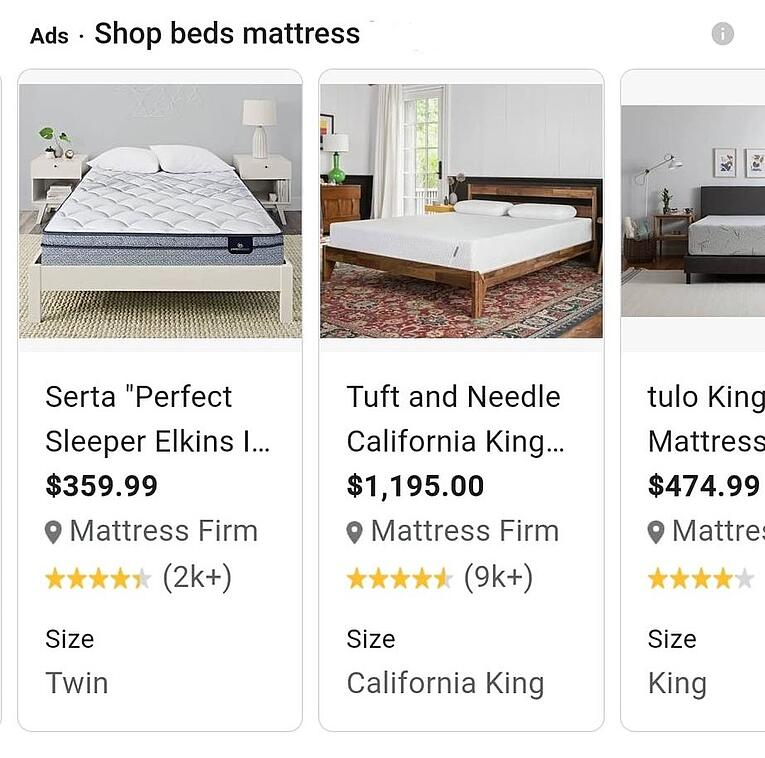
Se desideri mostrare annunci Shopping per articoli di abbigliamento nel Regno Unito, Francia, Germania, Stati Uniti, Brasile e Giappone, è obbligatorio includere l'attributo taglia nel feed. In altri casi è facoltativo, ma può aumentare notevolmente il rendimento della tua campagna Shopping: lo consigliamo vivamente!
Affinché l'attributo size venga visualizzato negli annunci Shopping, devi soddisfare alcuni requisiti. Devi utilizzare il valore della dimensione predefinita per il tuo paese di vendita. È possibile aggiungere un solo valore di taglia per un prodotto e non è consentito inviare altri valori (es. colore) tramite questo attributo.
Quando aggiungi più dimensioni, usa la barra per separarle, non le virgole.
Esempio : 14/32 (16 pollici/ 34 pollici).
Qui puoi trovare ulteriori informazioni sull'attributo size in Google Shopping.
Come impostare la dimensione nel feed?
Proprio come il materiale, la dimensione è un attributo opzionale. Nel tuo DataFeedWatch devi prima aggiungere un feed opzionale per mapparlo.
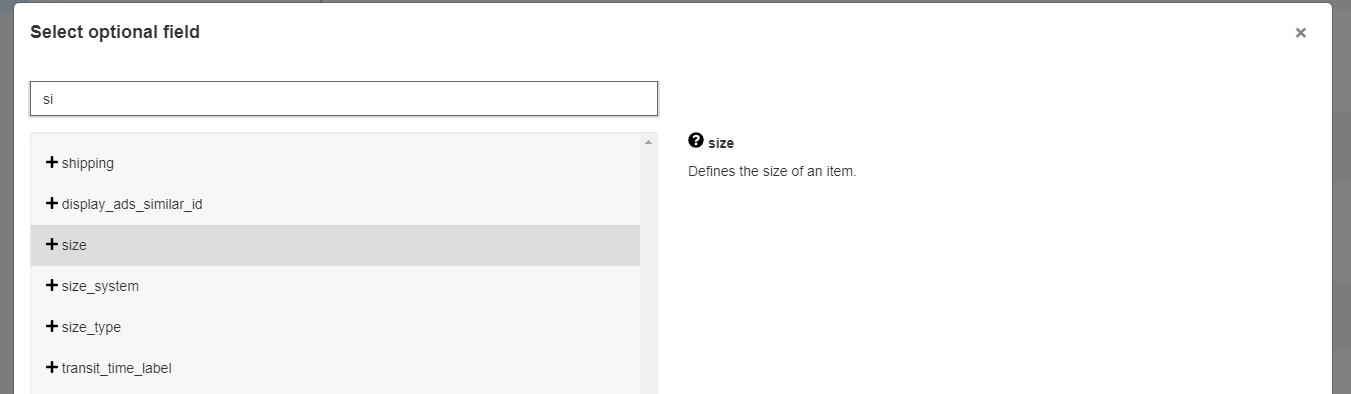
Quindi mappalo con il campo corrispondente nel tuo feed.

Attributi provenienti da fonti diverse
Come abbiamo già descritto, Google occasionalmente estrae gli attributi dal feed dell'inserzionista e li evidenzia nei suoi annunci Shopping su dispositivi mobili. Gli attributi aggiuntivi più comuni visualizzati sono il materiale e le dimensioni. Occasionalmente, tuttavia, Google può anche mostrare valori per un attributo che non sono presenti nel feed del prodotto di quell'inserzionista .
Attributi come "stile" o "tipo" non sono attributi designati che Google riconosce in un feed di dati. Ma nell'esempio qui sotto possiamo vedere Google che evidenzia il tipo di materasso che è "Innerspring" in un annuncio Shopping.
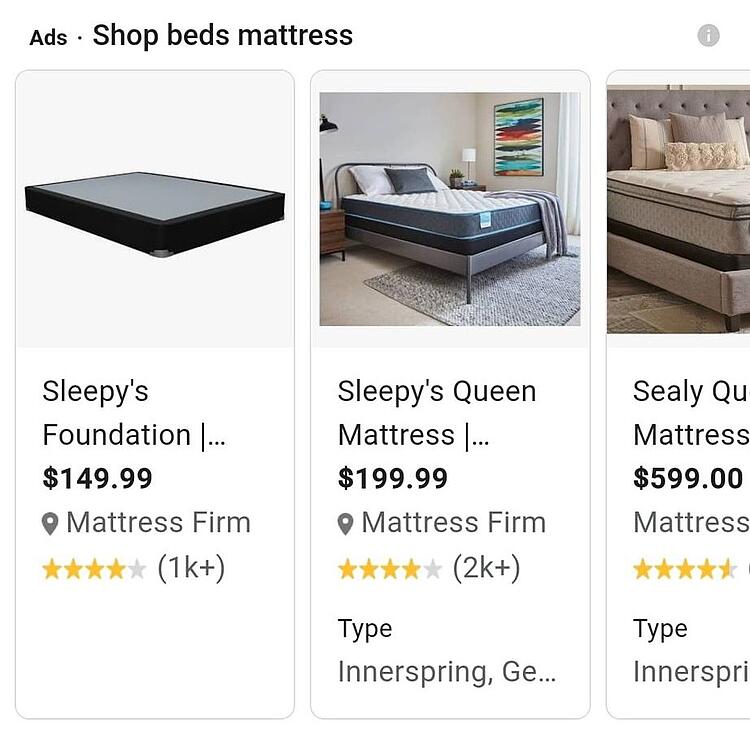
Ci sono due possibilità su come ciò sia potuto accadere:
1. Non abbiamo una conoscenza completa di come Google trovi attributi aggiuntivi per inserirli negli annunci. Tuttavia, possiamo intuire che gli algoritmi di Google analizzino i dati su varie pagine di schede di prodotto e aggiungano attributi specifici per vari articoli.È molto probabile che questi attributi aggiuntivi del prodotto vengano raccolti da diverse inserzioni.
2. L'inserzionista può aggiungere un attributo product_detail nel feed e includere ulteriori informazioni sul "tipo" dell'articolo. Attraverso questo attributo puoi creare attributi personalizzati aggiuntivi per fornire informazioni più rilevanti (comprese le specifiche tecniche) e descrivere meglio i tuoi prodotti.Questo arricchirà sicuramente i tuoi dati di prodotto e può darti un grande vantaggio rispetto ai tuoi concorrenti che non sempre aggiungono ulteriori dettagli sui loro prodotti nel feed.
Ogni attributo product_detail ha 3 attributi secondari:
un nome_sezione facoltativo e 2 nome_attributo e valore_attributo obbligatori .
I requisiti di formato specifici prevedono l'utilizzo dei due punti per separare gli attributi secondari per ciascun attributo product_detail. Il formato corretto si presenta così:
nome sezione:nome attributo:valore attributo
Come impostare product_detail nel tuo feed?
In DataFeedWatch hai un intero spazio dedicato all'aggiunta di product_details. Puoi facilmente mapparlo come di seguito:
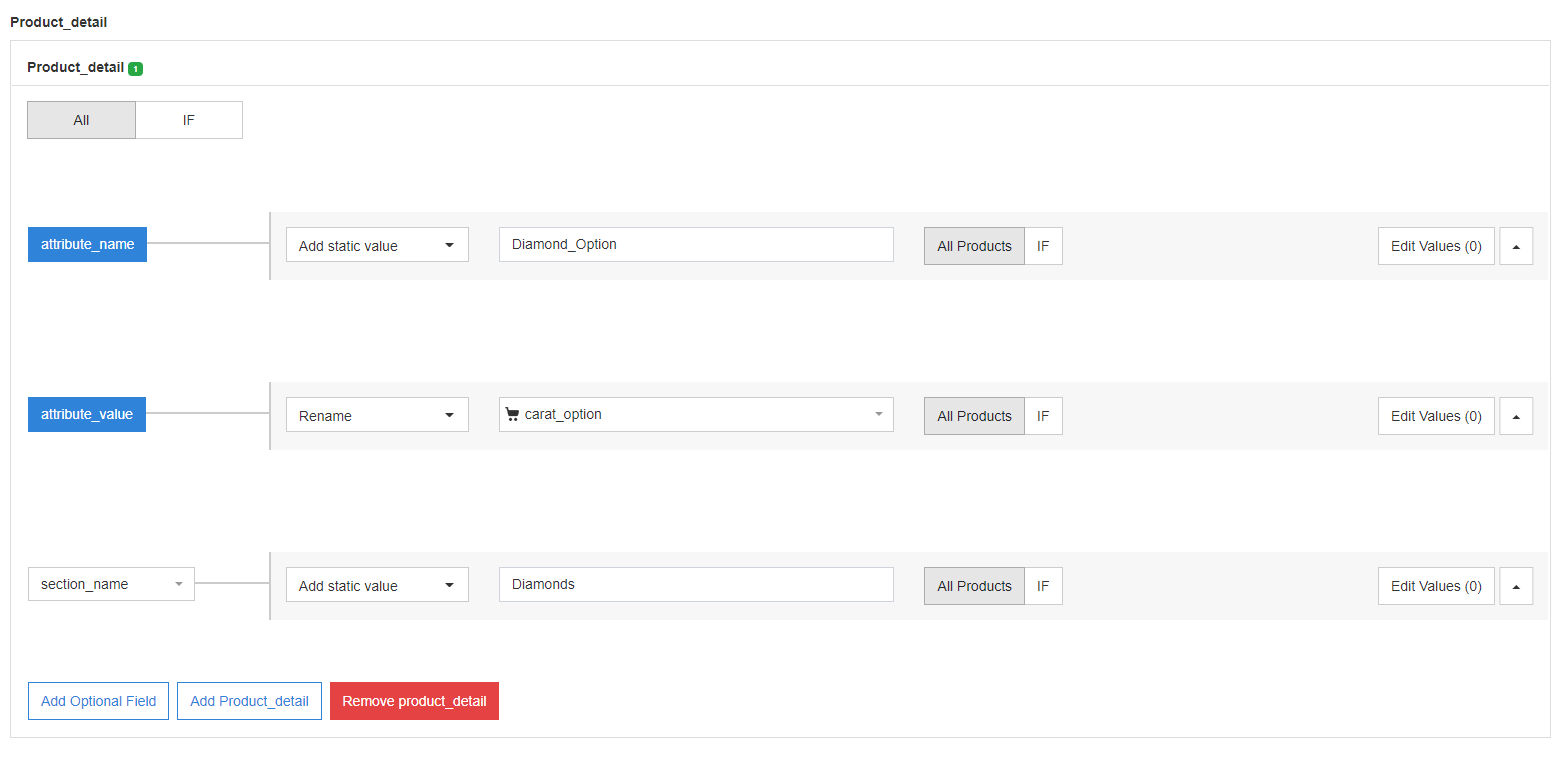
In generale, dovresti sempre provare ad aggiungere quanti più dettagli possibile al tuo feed di prodotti. Non importa se è tramite l'attributo product_detail o qualsiasi altro attributo come:
- lunghezza del prodotto [lunghezza_prodotto]
- larghezza del prodotto [larghezza_prodotto]
- altezza del prodotto [altezza_prodotto]
- peso del prodotto [peso_prodotto]
- eccetera.
La tua campagna non può fare altro che trarre vantaggio dall'inclusione di tutti quegli attributi nel feed del tuo prodotto! Non sai mai quando Google deciderà di evidenziare uno di questi attributi nei tuoi annunci Shopping.
Contenuti pubblicitari aggiuntivi di Google Shopping: annotazioni/etichette
La cosa migliore che puoi fare per ottenere il massimo dalle tue campagne su Google Shopping è avere i tuoi feed ottimizzati per Google. Nel tuo feed dovresti inserire il maggior numero possibile di attributi che potrebbero essere visualizzati su un annuncio. Quindi, puoi provare a fare qualcosa in più, ovvero abilitare annotazioni ed etichette aggiuntive negli annunci di Google Shopping.
Le annotazioni sulle politiche di vendita, spedizione e restituzione/rimborso sono contenuti pubblicitari aggiuntivi. Mostrano agli acquirenti quali offerte extra hai per loro, facendo risaltare il tuo prodotto. In questo modo hai la possibilità di vincere più impressioni e clic e di ottenere un ranking dell'annuncio più elevato.
Le annotazioni più popolari aggiunte dagli inserzionisti di Google Shopping sono Annotazioni di vendita . Puoi leggere su di loro nella sezione Prezzo di questo articolo . Puoi leggere di più sugli altri di seguito ↓
Annotazioni di spedizione gratuite
Gli annunci di Google Shopping in genere mettono in evidenza le tue annotazioni o etichette di spedizione in basso, come nell'immagine qui sotto. Puoi vedere che alcuni di questi negozi spediscono i loro prodotti gratuitamente.
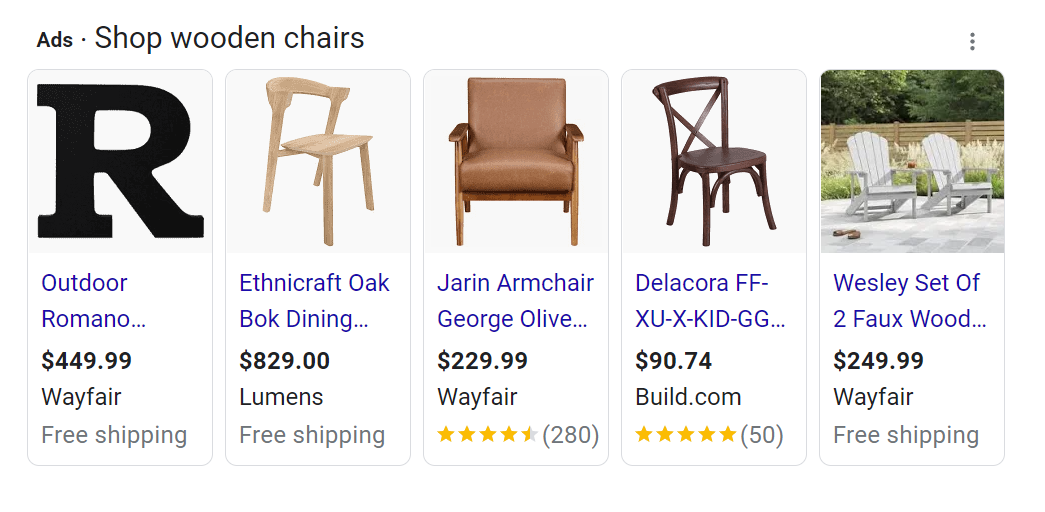
Per abilitare le annotazioni di spedizione devi configurarle nel tuo account Google Merchant . Per poter ottenere quelle etichette, dovrai offrire una spedizione che sia:
- gratuito (un articolo può essere sempre spedito gratuitamente o può essere spedito gratuitamente se il prezzo dell'articolo soddisfa il limite minimo)
- o veloce (un articolo può essere consegnato alla sua destinazione finale in un massimo di 3 giorni lavorativi, inclusi sia il tempo di transito che il tempo di gestione)
Puoi impostare le annotazioni di spedizione nella sezione Strumenti > Spedizioni e resi se vuoi farlo a livello di account (per tutti i tuoi prodotti).
Puoi anche impostarli tramite gli attributi di spedizione nel feed del prodotto se solo alcuni dei tuoi prodotti sono idonei. Devi aggiungere questi due: [shipping_label] e [transit_time_label] .
Maggiori informazioni sulle pagine di aiuto di Google: qui e qui .
Una volta verificata la tua idoneità a visualizzare le annotazioni relative alla spedizione rapida e gratuita, queste verranno automaticamente aggiunte agli annunci Shopping corrispondenti .
Politiche di restituzione e rimborso
Gli annunci di Google Shopping possono anche mostrare informazioni relative alle norme sui resi nei loro annunci. Nell'immagine qui sotto, puoi vedere che alcuni negozi offrono resi gratuiti.
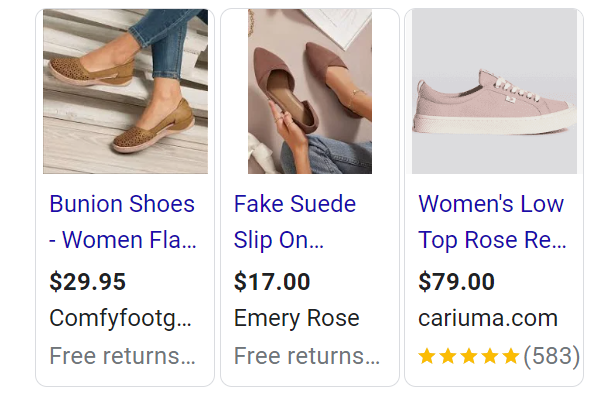 Per impostare e mostrare le informazioni sui resi negli annunci Shopping, devi creare norme sui resi nel tuo account Merchant Center. Puoi farlo nella sezione Strumenti > Spedizioni e resi > Politiche di reso > Aggiungi politica.
Per impostare e mostrare le informazioni sui resi negli annunci Shopping, devi creare norme sui resi nel tuo account Merchant Center. Puoi farlo nella sezione Strumenti > Spedizioni e resi > Politiche di reso > Aggiungi politica.
La prima politica di reso che creerai sarà la tua politica di reso predefinita. Se vuoi che si applichi a tutti i tuoi prodotti, non devi aggiornare il tuo feed.
Nel caso in cui desideri applicare politiche di reso diverse a prodotti diversi, dovrai anche creare politiche di eccezione in Merchant Center. Inoltre, se crei più politiche di reso, dovrai aggiungere l' attributo [return_policy_label] al tuo feed e seguire queste istruzioni:
- Se si applica il criterio predefinito, utilizzare il valore "predefinito" o lasciare vuota questa colonna.
- Se desideri applicare una politica di restituzione diversa a prodotti particolari, aggiungi il nome dell'etichetta che hai creato per quella politica di eccezione.
Leggi di più come creare politiche di reso: qui e qui .
Altri programmi Google
Dovresti anche prendere in considerazione l'adesione ad altri programmi Google per mostrare i seguenti elementi nei tuoi annunci:
- In negozio le etichette (se gestisci anche un'attività locale)
Leggi gli annunci di inventario locale di Google : puoi farlo utilizzando il feed di inventario locale.
- Offerte speciali
Leggi come aggiungere Google Merchant Promotions alle tue campagne Shopping.
Riepilogo
Per assicurarti che Google crei i migliori annunci Shopping possibili dai tuoi dati di prodotto, devi ottimizzare perfettamente il tuo feed prima di lanciare una campagna. Dovresti aggiungere il maggior numero possibile di attributi al tuo feed: questo può essere vantaggioso solo per te.
Titoli, immagini, prezzi, nome del venditore sono gli attributi che compaiono sempre negli annunci e dovresti concentrarti molto su di essi. Ma anche il materiale, le dimensioni e altri attributi sono molto importanti.
Una volta che sei soddisfatto della qualità del tuo feed, puoi provare a migliorarlo ancora di più aggiungendo le valutazioni di Google al tuo feed o abilitando contenuti pubblicitari aggiuntivi. Se fai tutto questo, il successo della tua campagna su Google Shopping sarà molto vicino.